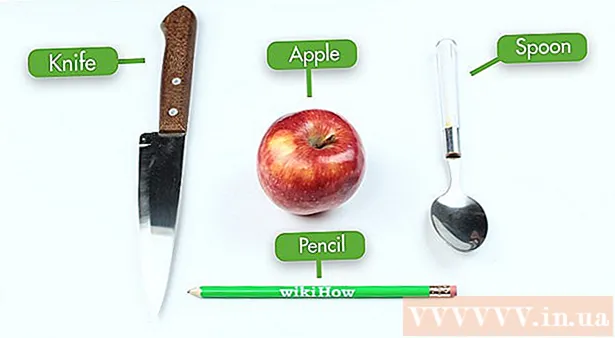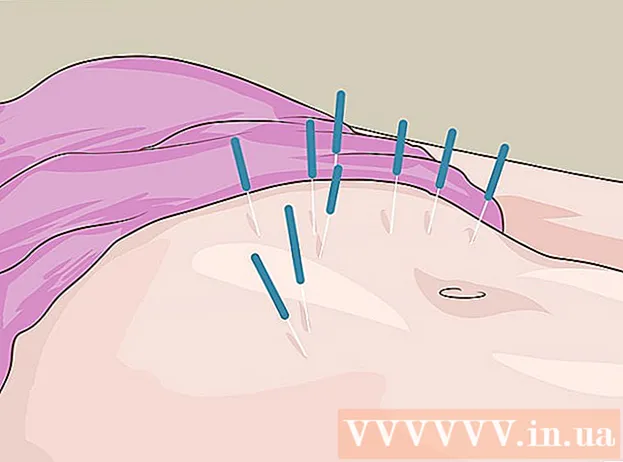Автор:
Bobbie Johnson
Дата Створення:
2 Квітень 2021
Дата Оновлення:
1 Липня 2024

Зміст
- кроки
- Метод 1 з 4: Windows 8
- Метод 2 з 4: Windows 7
- Метод 3 з 4: Windows Vista
- Метод 4 з 4: Mac OS X
Підключення двох моніторів до комп'ютера дозволяє одночасно працювати з декількома різними додатками або програмами. Внесіть зміни в системні настройки та параметри, щоб змінити спосіб відображення даних на другому моніторі.
кроки
Метод 1 з 4: Windows 8
 1 Знайдіть на комп'ютері вільний DVI, VGA або HDMI порт відеоадаптера.
1 Знайдіть на комп'ютері вільний DVI, VGA або HDMI порт відеоадаптера. 2 Вставте відповідний кабель від другого монітора в вільний порт на комп'ютері. Якщо цей порт вже використовується, вам, можливо, доведеться придбати перехідник або спеціальний кабель з роздільником. Наприклад, якщо у вас є два монітори з інтерфейсом DVI і тільки один порт DVI, купите перехідник DVI-VGA, щоб використовувати вільний порт VGA.
2 Вставте відповідний кабель від другого монітора в вільний порт на комп'ютері. Якщо цей порт вже використовується, вам, можливо, доведеться придбати перехідник або спеціальний кабель з роздільником. Наприклад, якщо у вас є два монітори з інтерфейсом DVI і тільки один порт DVI, купите перехідник DVI-VGA, щоб використовувати вільний порт VGA.  3 Зачекайте, поки Windows 8 автоматично виявить і підключить другий монітор.
3 Зачекайте, поки Windows 8 автоматично виявить і підключить другий монітор. 4 Проведіть пальцем справа наліво, а потім торкніться розділу «Пристрої».
4 Проведіть пальцем справа наліво, а потім торкніться розділу «Пристрої».- Якщо ви використовуєте миша, наведіть курсор на нижній правий кут екрану, а потім підніміть його вгору і натисніть на «Пристрої».
 5 Торкніться або виберіть розділ «Передати на екран».
5 Торкніться або виберіть розділ «Передати на екран». 6 Виберіть спосіб передачі зображення на основі своїх переваг. Наприклад, якщо ви хочете, щоб зображення з першого монітора дублювалося на другому, виберіть «Дублювати». Якщо ви хочете відкрити кілька програм і розгорнути їх на обидва монітора, виберіть «Розширити».
6 Виберіть спосіб передачі зображення на основі своїх переваг. Наприклад, якщо ви хочете, щоб зображення з першого монітора дублювалося на другому, виберіть «Дублювати». Якщо ви хочете відкрити кілька програм і розгорнути їх на обидва монітора, виберіть «Розширити».  7 Збережіть налаштування, а потім закрийте вікно «Передати на екран». Обидва монітори готові до роботи.
7 Збережіть налаштування, а потім закрийте вікно «Передати на екран». Обидва монітори готові до роботи.
Метод 2 з 4: Windows 7
 1 Знайдіть на комп'ютері вільний DVI, VGA або HDMI порт відеоадаптера.
1 Знайдіть на комп'ютері вільний DVI, VGA або HDMI порт відеоадаптера. 2 Вставте відповідний кабель від другого монітора в вільний порт на комп'ютері. Якщо цей порт вже використовується, вам, можливо, доведеться придбати перехідник або спеціальний кабель з роздільником. Наприклад, якщо у вас є два монітори з інтерфейсом DVI і тільки один порт DVI, купите перехідник DVI-HDMI, щоб використовувати вільний порт HDMI.
2 Вставте відповідний кабель від другого монітора в вільний порт на комп'ютері. Якщо цей порт вже використовується, вам, можливо, доведеться придбати перехідник або спеціальний кабель з роздільником. Наприклад, якщо у вас є два монітори з інтерфейсом DVI і тільки один порт DVI, купите перехідник DVI-HDMI, щоб використовувати вільний порт HDMI.  3 Клацніть правою кнопкою миші на робочому столі Windows 7.
3 Клацніть правою кнопкою миші на робочому столі Windows 7. 4 Натисніть на «Дозвіл екрану». На екрані з'явиться діалогове вікно «Параметри дисплеїв».
4 Натисніть на «Дозвіл екрану». На екрані з'явиться діалогове вікно «Параметри дисплеїв».  5 Натисніть на зображення другого монітора.
5 Натисніть на зображення другого монітора. 6 Змініть настройки екрану на свій розсуд і виберіть спосіб передачі зображення в спадному меню «Кілька дисплеїв». Наприклад, якщо ви хочете, щоб зображення з першого монітора дублювалося на другому, виберіть «Дублювати ці екрани». Якщо ви хочете використовувати обидва екрани, виберіть «Розширити ці екрани».
6 Змініть настройки екрану на свій розсуд і виберіть спосіб передачі зображення в спадному меню «Кілька дисплеїв». Наприклад, якщо ви хочете, щоб зображення з першого монітора дублювалося на другому, виберіть «Дублювати ці екрани». Якщо ви хочете використовувати обидва екрани, виберіть «Розширити ці екрани».  7 Натисніть кнопку «Применить», а потім виберіть «ОК». Обидва монітори готові до роботи.
7 Натисніть кнопку «Применить», а потім виберіть «ОК». Обидва монітори готові до роботи.
Метод 3 з 4: Windows Vista
 1 Знайдіть на комп'ютері під керуванням Windows Vista вільний DVI, VGA або HDMI порт відеоадаптера.
1 Знайдіть на комп'ютері під керуванням Windows Vista вільний DVI, VGA або HDMI порт відеоадаптера. 2 Вставте відповідний кабель від другого монітора в вільний порт на комп'ютері. Якщо цей порт вже використовується, вам, можливо, доведеться придбати перехідник або спеціальний кабель з роздільником. Наприклад, якщо у вас є два монітори з інтерфейсом DVI і тільки один порт DVI, купите перехідник DVI-VGA, щоб використовувати вільний порт VGA.
2 Вставте відповідний кабель від другого монітора в вільний порт на комп'ютері. Якщо цей порт вже використовується, вам, можливо, доведеться придбати перехідник або спеціальний кабель з роздільником. Наприклад, якщо у вас є два монітори з інтерфейсом DVI і тільки один порт DVI, купите перехідник DVI-VGA, щоб використовувати вільний порт VGA.  3 Зачекайте, поки комп'ютер автоматично виявить і підключить другий монітор. На екрані з'явиться діалогове вікно «Виявлено новий дисплей».
3 Зачекайте, поки комп'ютер автоматично виявить і підключить другий монітор. На екрані з'явиться діалогове вікно «Виявлено новий дисплей».  4 Налаштуйте параметри відображення для другого монітора. Наприклад, якщо ви хочете збільшити робочу область, виберіть «Розширити робочий стіл на цей монітор». Якщо ви хочете, щоб зображення з першого монітора дублювалося на другому, виберіть «Дублювати».
4 Налаштуйте параметри відображення для другого монітора. Наприклад, якщо ви хочете збільшити робочу область, виберіть «Розширити робочий стіл на цей монітор». Якщо ви хочете, щоб зображення з першого монітора дублювалося на другому, виберіть «Дублювати».  5 Натисніть «ОК». Тепер другий монітор готовий до використання.
5 Натисніть «ОК». Тепер другий монітор готовий до використання.
Метод 4 з 4: Mac OS X
 1 Знайдіть на комп'ютері вільний DVI, VGA або HDMI порт відеоадаптера.
1 Знайдіть на комп'ютері вільний DVI, VGA або HDMI порт відеоадаптера. 2 Вставте відповідний кабель від другого монітора в вільний порт на комп'ютері. Якщо цей порт вже використовується, вам, можливо, доведеться придбати перехідник або спеціальний кабель з роздільником. Наприклад, якщо у вас є два монітори з інтерфейсом DVI і тільки один порт DVI, купите перехідник DVI-HDMI, щоб використовувати вільний порт HDMI.
2 Вставте відповідний кабель від другого монітора в вільний порт на комп'ютері. Якщо цей порт вже використовується, вам, можливо, доведеться придбати перехідник або спеціальний кабель з роздільником. Наприклад, якщо у вас є два монітори з інтерфейсом DVI і тільки один порт DVI, купите перехідник DVI-HDMI, щоб використовувати вільний порт HDMI.  3 Зачекайте, поки комп'ютер автоматично виявить другий монітор.
3 Зачекайте, поки комп'ютер автоматично виявить другий монітор. 4 Натисніть на меню Apple і виберіть «Системні настройки». На екрані відкриється вікно «Системні налаштування».
4 Натисніть на меню Apple і виберіть «Системні настройки». На екрані відкриється вікно «Системні налаштування».  5 Натисніть на «Монітори», а потім перейдіть на вкладку «Розташування».
5 Натисніть на «Монітори», а потім перейдіть на вкладку «Розташування». 6 Дотримуйтесь інструкцій на екрані, щоб використовувати другий монітор в якості продовження першого.
6 Дотримуйтесь інструкцій на екрані, щоб використовувати другий монітор в якості продовження першого.- Встановіть галочку поруч з параметром «Включити відеоповтор моніторів», якщо хочете, щоб другий монітор дублював перший.